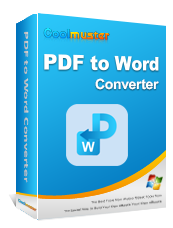PDF'den Sayfalara: Belge Düzenleme Sürecinizi Kolaylaştırın

Apple iWork Pages'in sunduğu yerleşik dönüştürme yeteneği sayesinde iWork Pages'i PDF formatına kaydetmek oldukça basittir. Peki ya ters dönüşüm? Üçüncü taraf bir PDF aracından destek almadığınız sürece PDF'yi doğrudan Pages belgelerine dönüştüremezsiniz. Bu makale, PDF'yi Pages formatına dönüştürmek isteyen ancak nasıl yapılacağını bilmeyen hem Mac hem de Windows kullanıcılarına anlatılmaktadır.
Hazırlık. PDF'den Sayfalara Dönüştürücüyü Yükleyin ve Çalıştırın
En iyi PDF'den Sayfalara dönüştürücüyü nasıl seçeceğiniz konusunda hiçbir fikriniz yoksa önerimizi deneyebilirsiniz: Coolmuster PDF'den Word'e Dönüştürücü . PDF'yi yalnızca 2 adımda yüksek kaliteli Word belgelerine dönüştürmek için özel olarak tasarlanmıştır. Aceleniz varsa, bir dizi PDF dosyası bile ekleyebilir ve bunları toplu olarak Pages'ın kolay Word biçimine dönüştürebilirsiniz. Bilgisayarınız için doğru sürümü indirip yüklemeniz yeterli.
Ayrıca Okuyun:
Mobi'yi Mac ve Windows PDF'ye Dönüştürme
PDF'yi Microsoft Exel Elektronik Tablosuna Dönüştürme
PDF'yi Powerpoint Sunumuna Dönüştürmek için 3 Çözüm
1. Adım: PDF Dosyalarını Yükleyin
Örnek olarak Mac versiyonunu ayarlayacağız. Yazılımı yükledikten sonra, Mac için PDF to Pages Converter'ı başlatmak için masaüstündeki hızlı başlangıç simgesine çift tıklayın. PDF dosyalarını uygulamaya sürükleyip bırakın veya PDF dosyalarına göz atmak ve programa aktarmak için "Dosya Ekle"yi tıklayabilirsiniz.

Adım 2: Çıkışları Ayarlayın (İsteğe Bağlı)
Yazılım, PDF'yi Pages'ın kullanımı kolay biçimi olan Word'e dönüştürmek için özel olarak tasarlanmıştır, böylece çıktı biçimini ayarlamanıza gerek kalmaz. Dönüştürülen Word belgelerini kaydetmek istediğiniz çıktı klasörünü seçmeniz yeterlidir. Gerekirse kısmi dönüştürmeyi gerçekleştirmek için PDF sayfa aralığını ve sayfa numaralarını da ayarlayabilirsiniz.

3. Adım: PDF'yi Sayfalara Dönüştürün
PDF'yi iWork Pages'e dönüştürmek için "Başlat" düğmesini tıklayın. Dönüşümün nasıl gittiğini size bildiren bir ilerleme çubuğu olacaktır. Dönüştürme tamamlandığında dönüştürülen Word belgelerini doğrudan iWork Pages ile açabilirsiniz.
Sonuç olarak, yerleşik dönüştürme özelliği sayesinde iWork Pages'i PDF'ye dönüştürmek basit olsa da, PDF'yi Pages'a dönüştürmek üçüncü taraf bir araç gerektirir. Coolmuster PDF to Word Converter, Mac ve Windows kullanıcıları için etkili bir çözüm sunar. Adım adım kılavuzu izleyerek PDF dosyalarını kolayca Pages formatına dönüştürebilir ve bunları doğrudan iWork Pages'de açabilirsiniz. PDF'yi Mac OS X'te farklı formatlara dönüştürmeye yönelik diğer makaleleri inceleyin ve PDF dosyalarını dönüştürmenin en iyi yolunu keşfedin.
İlgili Makaleler: